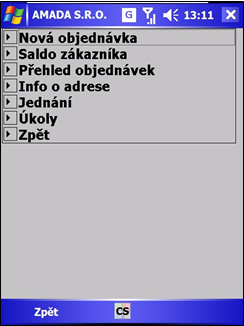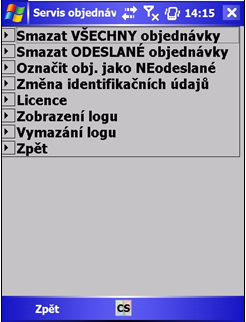PDA - ostatní nabídky: Porovnání verzí
| (Není zobrazena jedna mezilehlá verze od stejného uživatele.) | |||
| Řádek 50: | Řádek 50: | ||
|''Vymazání logu''|| program vymaže výše uvedené informace. Použít pouze když soubor příliš narůstá. | |''Vymazání logu''|| program vymaže výše uvedené informace. Použít pouze když soubor příliš narůstá. | ||
|} | |} | ||
| + | |||
| + | ---- | ||
| + | |||
| + | ===Související odkazy:=== | ||
| + | # [[Obecné údaje o programu Objednávky]] | ||
| + | # [[Přenosy dat]] | ||
| + | # [[Ovládání tabulek]] | ||
| + | # [[PDA - vytvoření nové objednávky]] | ||
| + | # [[PDA - přidávání zboží do objednávky]] | ||
| + | # [[Přílohy]] | ||
Aktuální verze z 20. 3. 2009, 11:16
Obsah
Seznam objednávek
V seznamu objednávek jsou zobrazeny všechny objednávky, které jsou v PDA uloženy. Po stisku Práce s objednávkou nebo Enter na vybrané objednávce se zobrazí stejné menu jako při zadávání nové objednávky
Seznam zákazníků
Slouží k rychlému prohlížení základních údajů zákazníků .
| Nová objednávka | vytvoření nové objednávky ke zvolenému zákazníku. |
| Saldo zákazníka | je to stejná tabulka jako při zadávání nové objednávky. Po stisknutí tlačítka Výběr se zobrazí saldo zvoleného zákazníka. |
| Přehled objednávek | zobrazí objednávky, které byly tomuto zákazníku vystaveny. |
| Info o adrese | adresa, místo dodání a další informace. |
| Jednání, úkoly, ... | a další případná menu se zobrazí pouze pokud jsou nastavena v parametrech programu. |
Saldo ode dne
Zobrazí všechny zákazníky si s jejich nezaplacenými fakturami, jejichž splatnost je starší než nastavené datum.
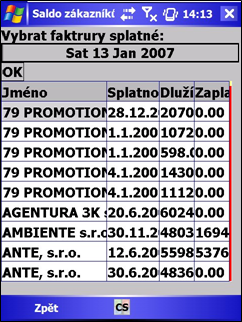
Skladové položky
Zobrazí všechny skladové položky. Umožňuje výběr podobně jak je popsáno v tabulce v Přidávání řádků do objednávky. Po vybrání skladové položky se zobrazí detail karty.
Jednání, úkoly, ...
Tato nabídka je poněkud specifická. Označení Jednání, úkoly, … je zvoleno pouze k základní orientaci a proto, že původně byla určena k těmto úkonům. Ve skutečnosti se zde může zpracovávat téměř jakákoliv agenda. Nabídka může být rozšířena na libovolný počet dalších nabídek, např. dotazníky, povinné formuláře k vyplnění, poznámky zákazníků a další údaje.
Všechny formuláře v této nabídce jsou vytvářeny dynamicky, pouze podle nastavení parametrů. To umožňuje jejich přidávání odebírání a změnu jejich vzhledu.
Toto je jediná evidence, kde se přenášejí data oběma směry – do počítače a zpět. V PDA se po odeslání do PC označí jako odeslané a příště se neodesílá. Pokud se v odeslané položce něco změní a znova uloží, tak se příznak o odeslání smaže a položka může být znova odeslána.
V současnosti je každá položka vázaná vždy na konkrétního zákazníka. To umožňuje jejich zobrazení i s objednávkami. V hlavní nabídce jsou zobrazena všechna jednání a úkoly, ale není zde možnost přidávat nové. Ta je až v evidenci zákazníka, nebo v objednávce kdy je vybrán zákazník.
Servisní služby
| Smazat všechny objednávky | smaže soubor hlaviček a soubor řádků objednávek a vytvoří nové prázdné soubory. |
| Smazat odeslané objednávky | program projde hlavičky objednávek a zkontroluje zda byla objednávka odeslána. Pokud ano, tak smaže řádky a potom i hlavičku dané objednávky. |
| Označit obj. jako neodeslané | zruší u všech odeslaných objednávek příznak o jejich odeslání. Tím se umožní odeslat je opakovaně. |
| Změna identifikačních údajů | změní se základní identifikace, použitelné zejména při kontrole nastavení a při předávání PDA jinému dealerovi. Formulář je shodný s tím, který se zobrazí po prvním spuštění programu. |
| Licence | zobrazí informace o majiteli době platnosti licence a verzi programu. |
| Zobrazení logu | zobrazí se text ve kterém je posledních 20 záznamů o prováděné činnosti. Používá se k dohledání chyb a kontrole běhu programu. |
| Vymazání logu | program vymaže výše uvedené informace. Použít pouze když soubor příliš narůstá. |